3 cách tạo Barcode, mã vạch Online miễn phí, tốt và dễ dàng nhất
Mục Lục
Việc tạo Barcode, mã vạch Online sẽ giúp bạn tiết kiệm được nhiều thời gian để quản lý các mặt hàng với nhiều sản phẩm khác nhau của bạn của bạn. Hôm nay mình sẽ hướng dẫn bạn 4 Cách tạo Barcode, mã vạch Online miễn phí, tốt và dễ dàng nhất.
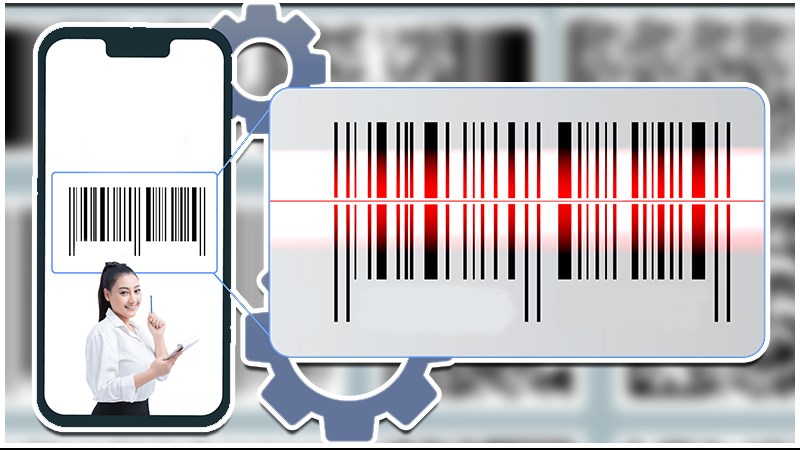
Cách tạo Barcode, mã vạch Online không lấy phí, tốt và thuận tiện nhấtBài viết này hướng dẫn 4 cách tạo Barcode, mã vạch Online không tính tiền, tốt và thuận tiện nhất trên máy tính Dell Inspiron 14 chạy Windows 10, bạn hoàn toàn có thể thực thi tựa như cho những dòng máy tính nền tảng Windows, macOS khác .
I. Barcode là gì? Lợi ích khi sử dụng Barcode
Barcode hay mã vạch là 1 hình ảnh gồm 1 loạt các đường thẳng song song với nhau, khi quét mã vạch bằng máy quét chuyên dụng ta sẽ nhận được thông tin (tên, nhà sản xuất, nơi sản xuất,…) chính xác về sản phẩm.
Lợi ích, công dụng mã vạch:
- Barcode giúp bạn phân định, lưu các thông tin về sản phẩm, giá cả,…
- Bước đầu phân biệt hàng thật, hàng giả.
- Thanh toán và giao dịch mua hàng.
II. 3 Công cụ tạo mã vạch trực tuyến miễn phí
1. Công cụ tạo mã vạch Online Barcode Generator
Barcode Generator là một trong những công cụ tạo mã vạch trực tuyến miễn phí thông dụng nhất hiện nay với hàng loạt các loại mã khác nhau trong đó có 2 loại được sử dụng nhiều nhất là Code-128 và Code-39/93.
Cách thực hiện:
Bước 1: Truy cập Công cụ tạo mã vạch Online Barcode Generator.
Bước 2: Tại mục Linear Codes bạn hãy chọn loại code phù hợp với nhu cầu của bạn.
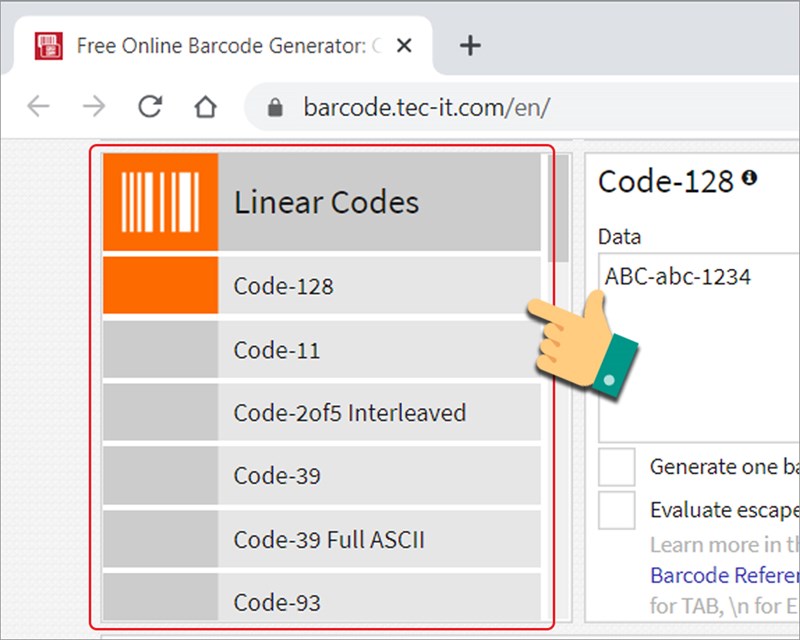
Chọn loại code
Bước 3: Tiếp đến tại phần Data bạn hãy nhập thông số hay ký hiệu cho sản phẩm của bạn.
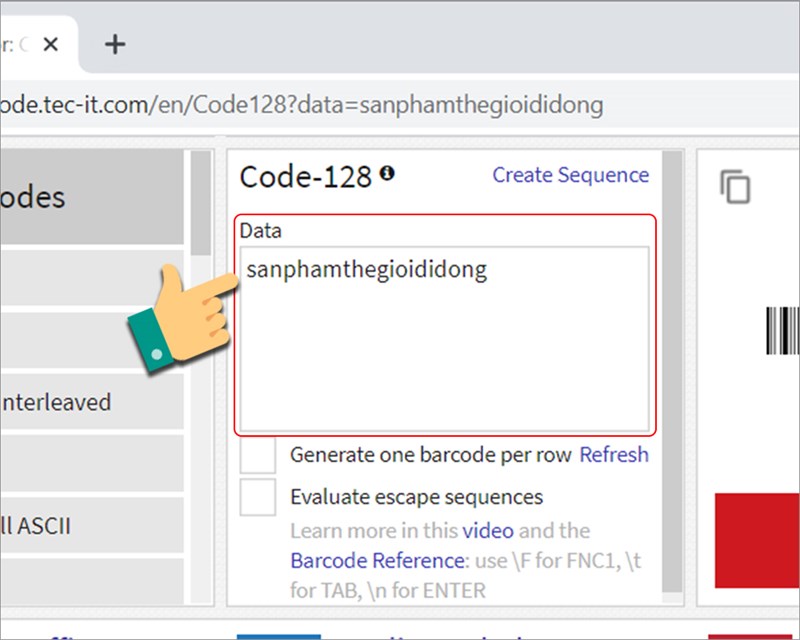
Nhập thông tin số code
Bước 4: Khi đặt thông số cho mã vạch bạn nhấn vào biểu tượng cài đặt phía bên phải gốc trên.
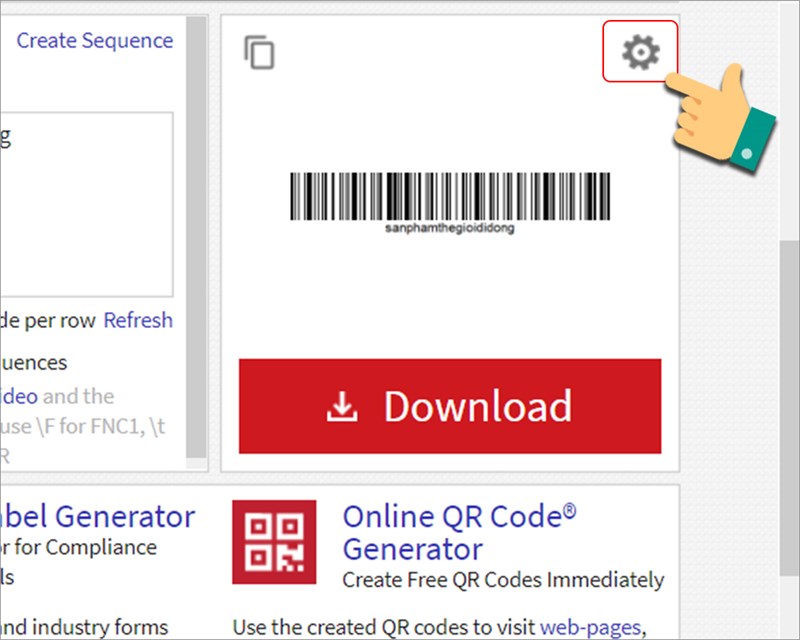
Cài đặt mã
Bước 5: Tiếp theo bạn lần lượt thiết lập các thông số trong cài đặt như sau:
- Mode: Pixel
- Module Width: 3
- Image Resolution (DPI): 100-150
- Image Format: JPG/ PNG
- Image Rotation: 0
Sau khi thiết lập xong, các bạn nhấn Close để đóng bảng cài đặt lại.
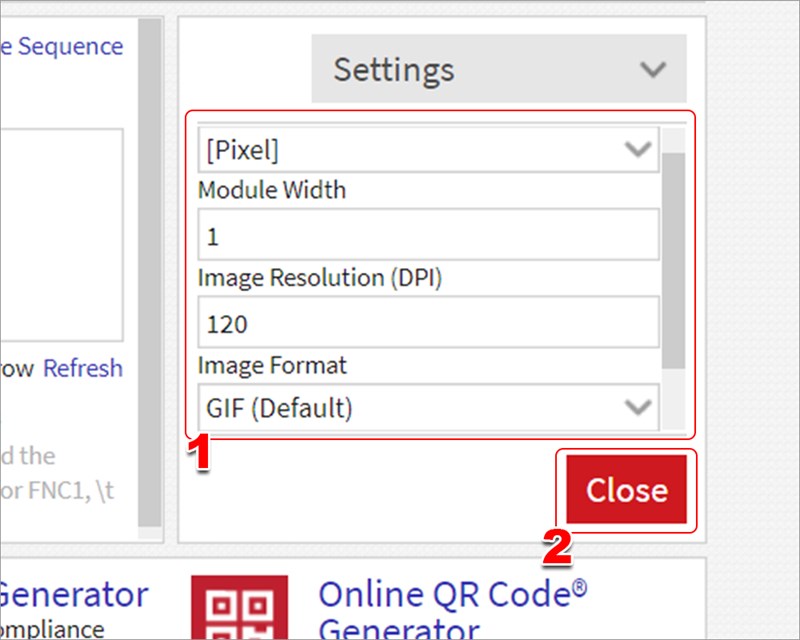
Chỉnh những thông số kỹ thuật
Bước 6: Ở giao diện tiếp theo bạn nhấn vào Download để tải mã vạch về máy.
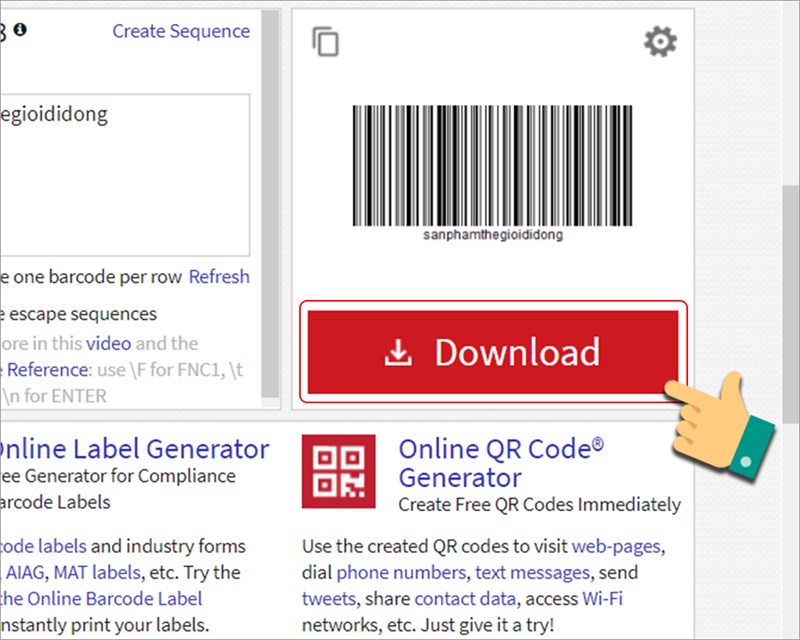
Tải mã vạch
Bước 7: Tiếp theo ở phần file name bạn hãy đặt tên cho mã vạch để dễ dàng nhận biết sau này và nhấn Save để lưu lại.
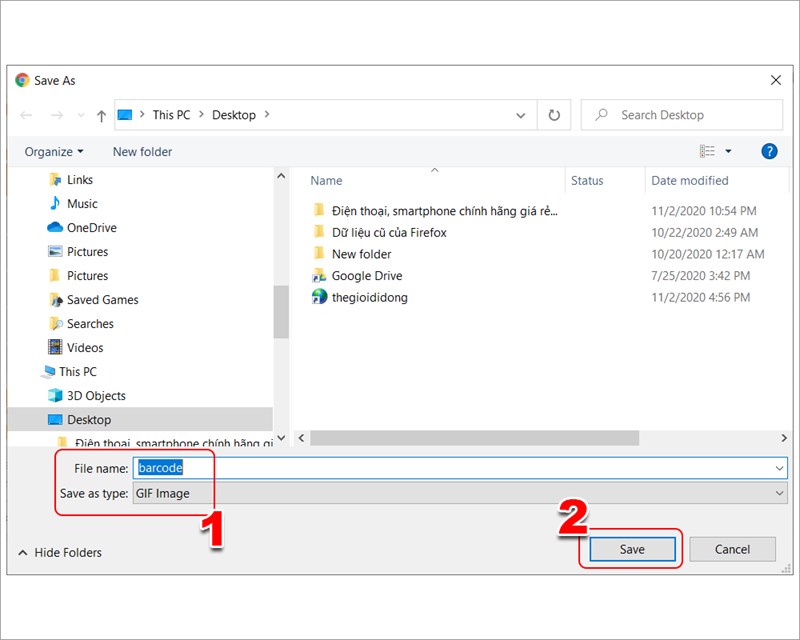
Đặt tên và lưu ảnh
Bước 8: Khi thao tác thành công các bước trên phía bên gốc trái màn hình sẽ xuất hiện file ảnh để bạn xem nhanh.
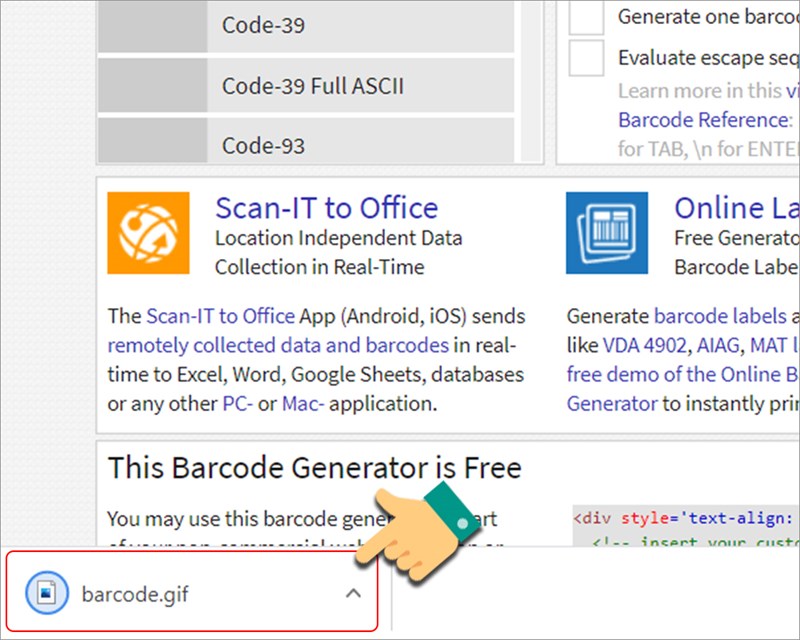
Ảnh mã vạch được tải vềNhư vậy bạn đã tạo và tải về máy thành công xuất sắc .
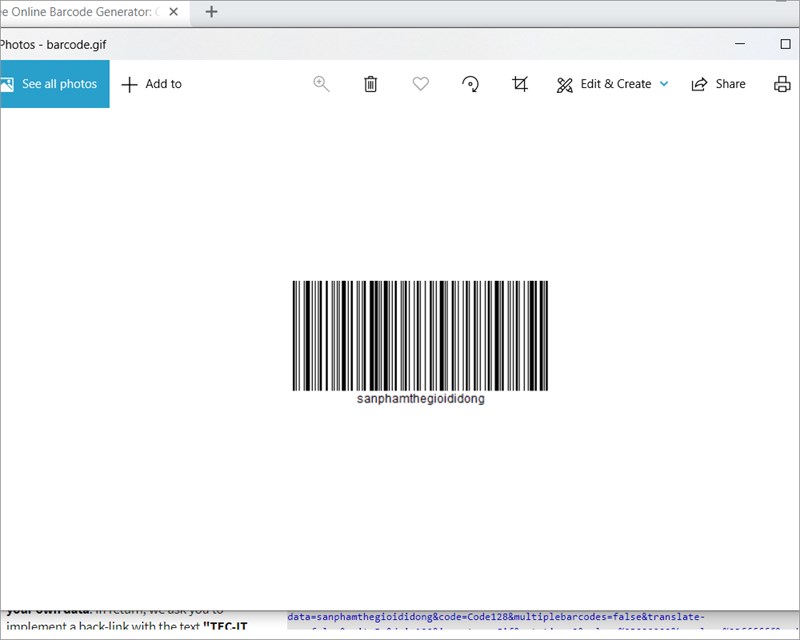
Tạo mã vạch thành công xuất sắc
2. Công cụ Barcodesinc
Với Barcodesinc, đây là dịch vụ không tính tiền để bạn hoàn toàn có thể sử dụng tạo mã vạch riêng không liên quan gì đến nhau hoặc được gọi trải qua URL để đưa hình ảnh PNG hoặc JPEG trực tiếp vào tài liệu của bạn .Truy cập Công cụ Barcodesinc .
Bước 1: Tại phần Link or embed this barcode bạn hãy nhập thông tin mã vạch để dễ dàng kiểm soát trong quá trình sử dụng. Sau khi nhập thông tin thành công bạn hãy nhấn Generate Barcode.
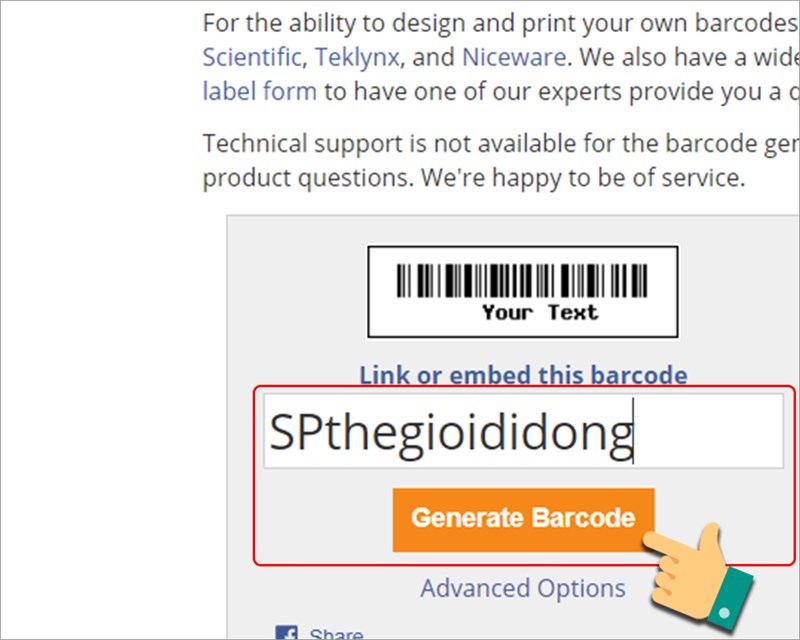
Đặt tài liệu cho mã vạch
Bước 2: Tiếp đến mã vạch được tạo thành công. Hãy nhẫn vào mã vạch để chuyển sang trang mới để tải mã về máy.
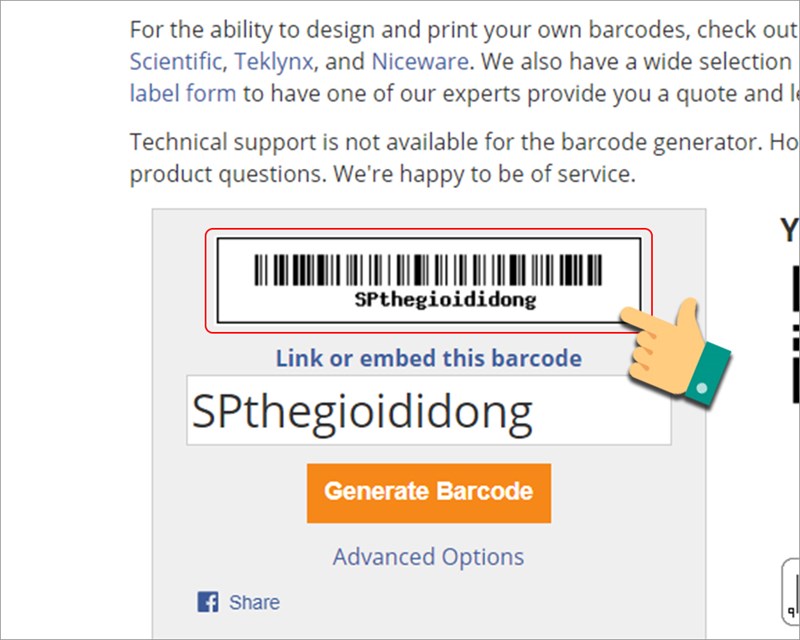
Mã vạch được tạo thành công xuất sắc
Bước 3: Ở trang mới bạn hãy nhấn chuột phải vào mã vạch và chọn Lưu hình ảnh thành để tải mã về máy.
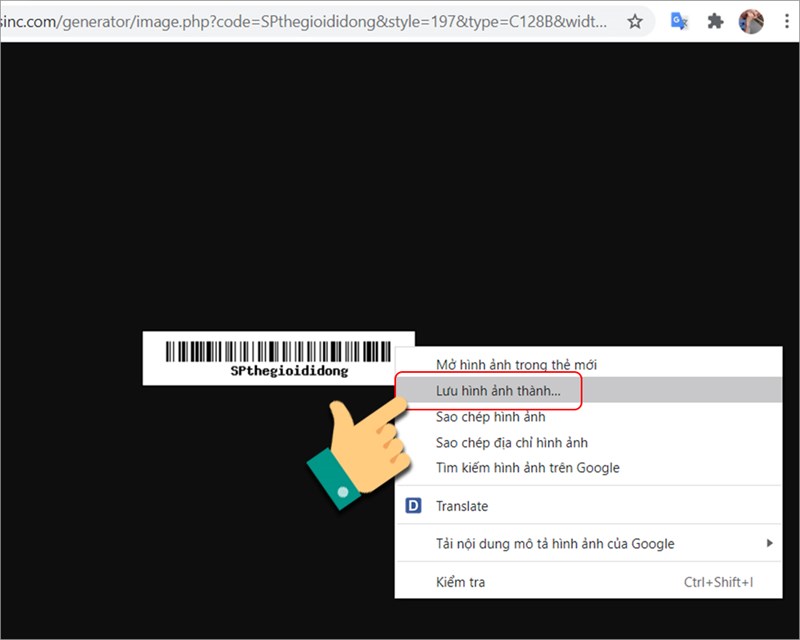
Lưu ảnh của mã vạch về máy
3. Công cụ tạo mã vạch icheck scanner
Với icheck scanner bạn sẽ thuận tiện tạo nên mã vạch cho riêng bạn với nhiều kiểu mã vạch khác nhau với giao diện đơn thuần để hoàn toàn có thể tương thích với mọi người sử dụng .
Cách thực hiện
Bước 1: Truy cập Công cụ icheck scanner và cài đặt các thông số để phù hợp với nhu cầu của bạn và nhấn Generate để tạo.
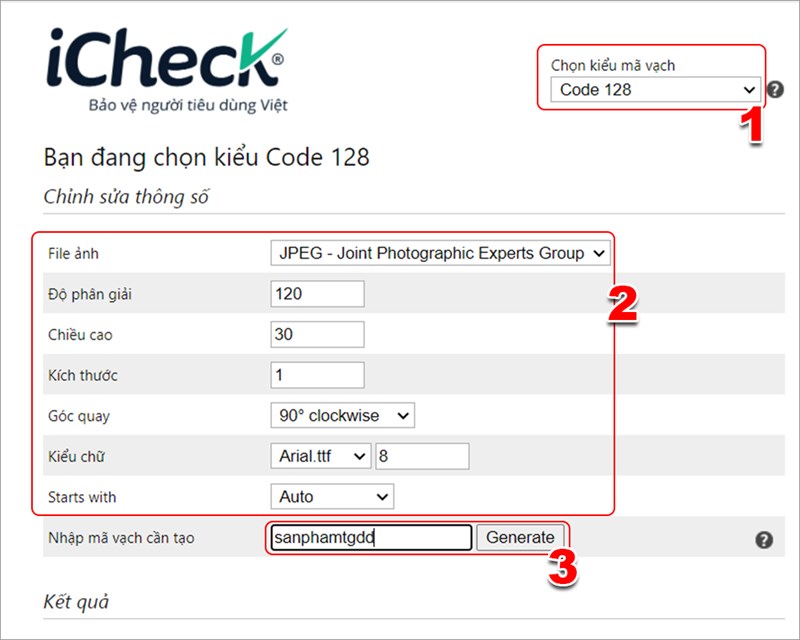
Cài đặt thông số kỹ thuật cho mã vạch
Bước 2: Khi tạo thành công mã vạch bạn nhấn chuột phải vào mã và chọn Lưu hình ảnh thành để tải mã về máy.
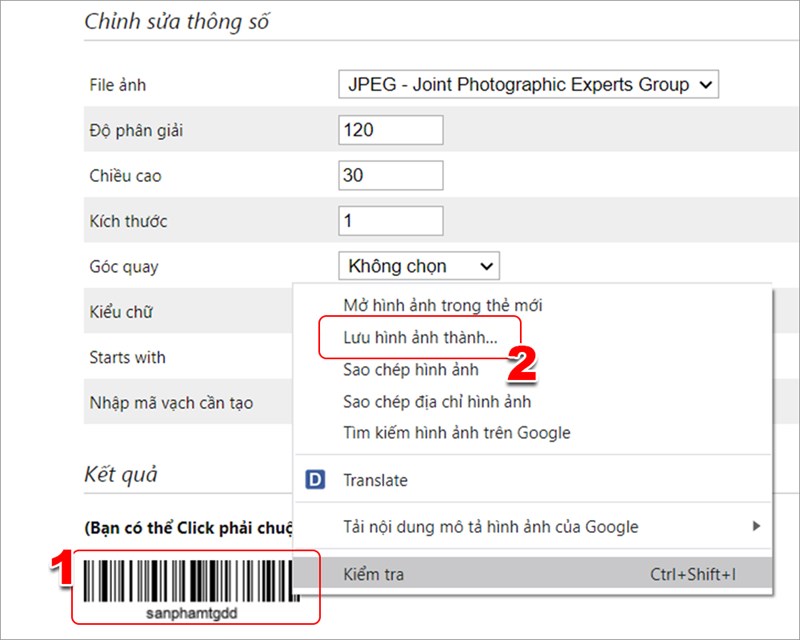
Lưu mã vạch về máy
III. Một số Website tạo Barcode khác
Ngoài những công cụ tạo Barcode ở trên bạn hoàn toàn có thể tạo Barcode bằng những website dưới đây
- Tạo Barcode online tại: qrcode-gen.com
- Tạo Barcode online tại: autoidvn.com
- Tạo Barcode online tại: iconx.vn
Như vậy qua bài viết kỳ vọng bạn sẽ tạo được Barcode, mã vạch Online không lấy phí, tốt và thuận tiện nhất. Nếu có vướng mắc về thao tác trong bài viết bạn hoàn toàn có thể để lại phản hồi để mình tương hỗ nhé.
Source: https://dvn.com.vn
Category: Cẩm Nang






